Votre Samsung Galaxy S10 est-il bloqué sur le logo Samsung ou un problème de boucle de démarrage? Cherchez-vous à dépanner le Samsung Galaxy S10 / S10 + bloqué sur l’écran Samsung? Si oui, je dois vous dire que vous n’êtes pas seul dans cette situation. Récemment, plusieurs courriels ont été reçus de la part des utilisateurs indiquant qu’ils étaient confrontés à des problèmes tels que « Samsung Galaxy coincé sur le logo Samsung » sur leurs nouveaux téléphones Samsung Galaxy S10 / S0 +.
Donc, pour votre soulagement, j’ai rassemblé certaines des meilleures solutions dans ce blog qui vous aideront à réparer le Samsung Galaxy S10 bloqué sur le logo Samsung.
Quelles sont les raisons pour lesquelles le Samsung Galaxy S10 / S10 + est bloqué sur le logo Samsung?
Ici, j’ai recherché certains des scénarios possibles qui peuvent entraîner de telles erreurs inattendues sur votre téléphone Samsung. Elles sont:
- Le bogue logiciel est le principal problème derrière le problème.
- Lorsque la mise à jour du logiciel échoue ou ne se termine pas entièrement, le téléphone se bloque sur la boucle de démarrage
- Une carte mémoire défectueuse a également une chance de vous montrer une telle erreur inattendue sur le téléphone
- La manipulation de logiciels est encore une autre cause possible de vous faire souffrir d’une erreur inconnue
- Une attaque virale malveillante peut également entraîner plusieurs problèmes
Et si mon Samsung Galaxy S10 restait bloqué sur l’écran du logo Samsung?
Eh bien, si votre Galaxy S10 est bloqué sur le logo Samsung, vous devez suivre les méthodes ci-dessous que j’ai rassemblées pour vous. Parcourez-les un par un et vérifiez lequel fonctionne pour vous.
Méthode 1: Forcer le redémarrage du téléphone Samsung S10
La toute première méthode pour résoudre tout type de problème sur les téléphones Android consiste à redémarrer l’appareil. C’est le moyen le plus simple et le meilleur de résoudre le problème.
- Appuyez d’abord sur le bouton Power + Volume Down et maintenez-le enfoncé pendant au moins 10 secondes. Attendez quelques secondes pour que l’écran du mode de démarrage de maintenance s’affiche
- À partir de l’écran Mode de démarrage de maintenance, choisissez Démarrage normal. Vous pouvez utiliser les boutons de volume pour utiliser plusieurs options disponibles pour choisir
- Si l’écran du mode de démarrage de maintenance ne s’affiche pas, attendez que votre appareil s’éteigne complètement

Le redémarrage forcé de votre appareil est un moyen efficace de réparer l’écran du logo Samsung ou l’appareil Galaxy gelé. Si ce processus ne fonctionne pas pour vous, essayez également d’autres méthodes.
Méthode 2: Redémarrez Samsung Galaxy en mode sans échec
La prochaine chose que vous devez faire est de redémarrer votre appareil en mode sans échec. Si quelque chose ne va pas, le mode sans échec aidera votre S10 / S10 + à démarrer normalement.
Pour redémarrer votre téléphone en mode sans échec, essayez les étapes suivantes:
- Tout d’abord, éteignez votre Galaxy S10 / S10 +
- Maintenant, maintenez enfoncé le bouton d’alimentation de votre appareil
- Lorsque l’écran «SAMSUNG» apparaît, laissez la touche Marche / Arrêt
- Après avoir quitté la touche Marche / Arrêt, appuyez simplement sur la touche de réduction du volume et maintenez-la enfoncée
- Continuez à maintenir la touche de réduction du volume jusqu’à ce que votre téléphone ait fini de redémarrer
- Ici, vous verrez le mode sans échec sur l’écran
- Maintenant, laissez la touche de réduction du volume après avoir vu le mode sans échec à l’écran

Méthode 3: Chargez votre Samsung Galaxy S10 / S10 +
Plusieurs fois, en raison d’une charge insuffisante de votre téléphone, le problème peut parfois survenir. Donc, dans ce cas, vous devez charger votre appareil Samsung Galaxy S10 / S10 +.
Chargez votre appareil avec son chargeur d’origine et après une heure, appuyez sur le bouton d’alimentation et vérifiez maintenant si l’appareil est normalement démarré ou non.

Méthode 4: désactiver toutes les applications incompatibles
Lorsque votre téléphone est bloqué sur le logo Samsung après l’installation de nouvelles applications, cela peut être dû à l’application installée. Pour vous devez comprendre le problème et essayer de désactiver ou de désinstaller l’application de l’appareil.
- Depuis l’écran d’accueil, cliquez sur l’option Menu
- Cliquez maintenant sur Paramètres puis sur l’onglet Plus
- Cliquez sur Application Manager
- Maintenant, faites glisser vers la droite lorsque vous sélectionnez l’onglet Tous
- Descendez ou montez dans la liste des applications et sélectionnez celle qui a causé le problème
- Enfin, cliquez sur le bouton Désactiver
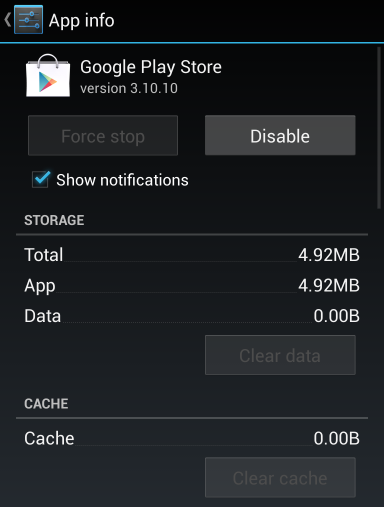
Méthode 5: remplacer la batterie
Vous pouvez également retirer la batterie de votre téléphone et vérifier si tout va bien ou non. Si nécessaire, remplacez la batterie et installez la nouvelle.
Après avoir changé la batterie, allumez votre appareil et vérifiez si votre appareil est toujours bloqué sur l’écran du logo ou non.

REMARQUE – Les piles non amovibles n’ont pas besoin de suivre cette étape.
Méthode 6: essayez une autre méthode de charge
Plusieurs fois, le chargeur de votre appareil ne fonctionne pas et dans ce cas, vous devriez essayer d’autres méthodes pour charger votre téléphone. Utilisez un câble USB en connectant l’appareil à l’ordinateur ou essayez également d’autres méthodes.
Même vous pouvez vérifier le même chargeur pour charger d’autres appareils et voir si le problème existe. Cela vous aidera à découvrir le problème, que l’appareil ait un problème ou que le chargeur ait un problème.

Méthode 7: utiliser l’initialisation du micrologiciel Kies 3
Une autre méthode qui peut vous aider à sortir de la situation consiste à utiliser l’initialisation du micrologiciel Kies 3. Le responsable de Samsung suggère même cette méthode.
Pour aller de l’avant, vous devez télécharger et installer Kies 3 sur votre PC. N’oubliez pas que ce processus supprime également vos données stockées de votre téléphone, alors essayez de sauvegarder un contenu précieux avant de passer à cette solution.
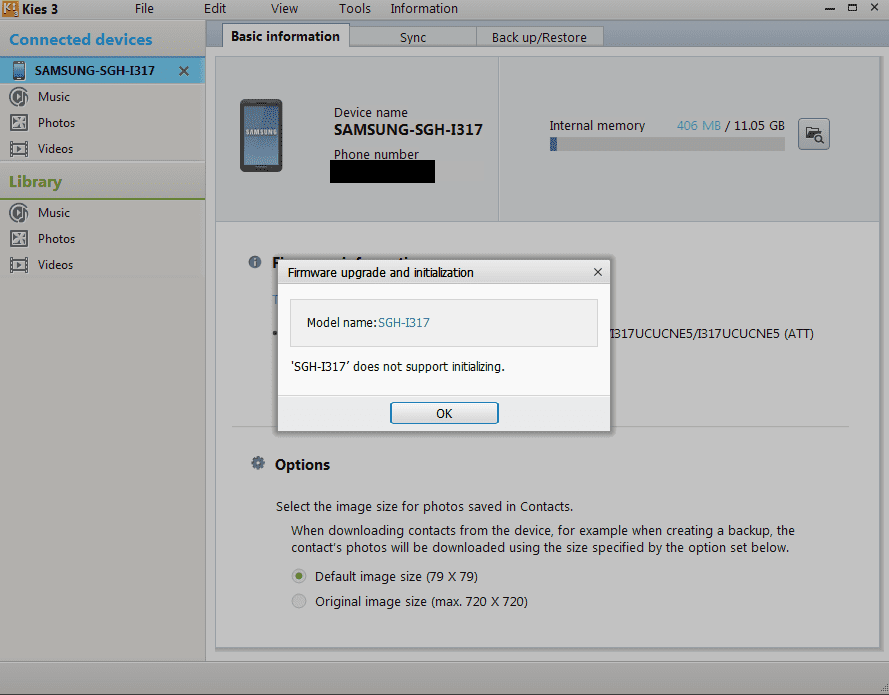
Après cela, suivez les étapes ci-dessous comme mentionné:
- Tout d’abord, exécutez Kies 3 sur l’ordinateur après l’installation
- Appuyez ensuite sur Outils> Mise à niveau et initialisation du micrologiciel
- Ici, vous devez entrer le nom du mode de l’appareil, puis appuyez sur OK
- Entrez également le numéro S / N de l’appareil et appuyez sur OK
- Après cela, suivez les instructions données sur Kies 3
Méthode 8: effacer la partition de cache
Effacer la partition de cache vous aide à supprimer les fichiers de cache qui sont endommagés et conduisent à éteindre le téléphone. Ces fichiers cache ne sont pas permanents et peuvent à nouveau être créés après avoir été effacés. Par conséquent, si votre Samsung est bloqué sur le logo après la mise à jour, cette méthode peut vous aider.
Donc, pour effacer la partition de cache, vous devez entrer en mode de récupération en cliquant sur quelques combinaisons de touches. Les utilisateurs de Samsung doivent appuyer sur le bouton d’alimentation, le bouton de réduction du volume et le bouton d’accueil.
- Tout d’abord, maintenez simultanément enfoncés les boutons Marche / Arrêt + Volume bas + Accueil
- Lorsque l’icône Samsung est visible, laissez le bouton d’alimentation, mais maintenez enfoncé les deux autres boutons jusqu’à ce que l’écran de récupération du système apparaisse
- Ici, de nombreuses options avec un menu seront répertoriées. Sélectionnez l’option «Effacer la partition de cache» à l’aide de la touche de réduction du volume
- Choisissez maintenant l’option en utilisant le bouton d’alimentation, puis le processus commencera à effacer la partition de cache

Méthode 9: réinitialiser les données d’usine / effacer les données
Lorsque vous ne parvenez pas à connaître la raison exacte pour laquelle le Samsung Galaxy S10 / S10 + est bloqué sur l’écran du logo Samsung, il ne reste qu’une seule méthode et la réinitialisation d’usine.
Mais n’oubliez pas de sauvegarder toutes vos données essentielles à partir du téléphone car vous pourriez perdre votre contenu en poursuivant cette étape.
Suivez maintenant les étapes ci-dessous:
- Tout d’abord, maintenez enfoncés simultanément les boutons Marche / Arrêt + Volume + Accueil
- Maintenant, laissez les boutons lorsque le logo Samsung apparaît
- Ensuite, vous entrerez en mode de récupération du système
- Sélectionnez Réinitialisation d’usine / Effacer les données à l’aide des touches de volume

- Choisissez ensuite Oui pour supprimer les données utilisateur
- Et puis, choisissez Redémarrer le système maintenant
- Attendez maintenant quelques instants jusqu’à ce que le téléphone redémarre en mode normal
C’est tout…
Méthode 10: obtenir de l’aide de Samsung
La dernière méthode, mais non la moindre, lorsque toutes les solutions entières ne fonctionnent pas pour vous, consiste à obtenir l’aide de Samsung. Vous devez apporter votre appareil au centre de service Samsung ou vous pouvez le contacter directement pour résoudre le problème dès que possible. Tout expliquer au technicien de service peut vous aider à réparer le Galaxy S10 bloqué sur le logo Samsung ou lorsqu’il ne démarre pas ou même coincé dans la boucle de démarrage.
Méthode 11: Utilisez l’outil de réparation Android pour réparer le Galaxy S10 bloqué sur le logo Samsung
Si vous ne souhaitez pas suivre toutes les méthodes ci-dessus et recherchez un moyen instantané de le réparer, je vous suggérerai d’utiliser l’outil de réparation Android. C’est un moyen efficace de réparer le Samsung Galaxy S10 / S10 + bloqué sur l’écran du logo Samsung. Il vous permet de résoudre le problème en un seul clic et de ramener votre appareil à la normale. Ce puissant outil de réparation vous permet de résoudre facilement plusieurs autres erreurs ou problèmes Android.
Certaines des erreurs telles que Samsung Smart Switch bloqué à 99%, Samsung bloqué sur un écran violet, écran Samsung gelé, etc. sont corrigées sans aucune difficulté. Par conséquent, il vous suffit de télécharger le logiciel de réparation Android et de vous débarrasser rapidement des erreurs de téléphone Android / Samsung.
Conclusion
Des erreurs ou des problèmes sont courants sur les téléphones Android et cela ne dépend pas de la marque que vous utilisez. Ce blog se concentre complètement sur la façon de réparer le Samsung Galaxy S10 / S10 + bloqué sur l’écran du logo Samsung et j’espère que suivre les méthodes vous aidera sûrement à surmonter la situation.
Sophia Louis is a professional blogger and SEO expert. Loves to write blogs & articles related to Android & iOS Phones. She is the founder of fr.android-ios-data-recovery.com and always looks forward to solve issues related to Android & iOS devices


